6 λεπτά ανάγνωσης - 7 Ιουλίου 2025
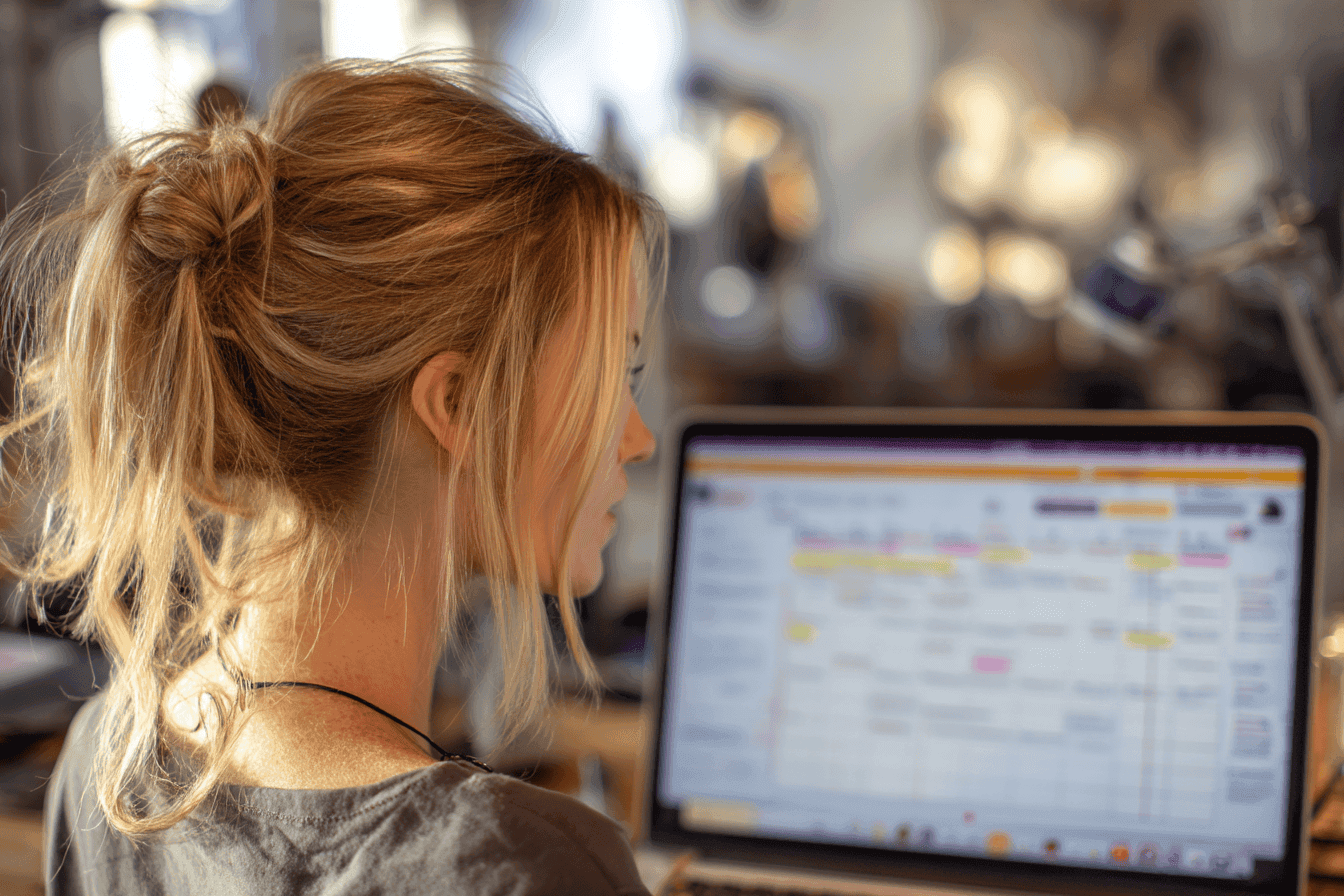
Μάθετε πώς να επιλέξετε το ιδανικό πακέτο VPS και να διαμορφώσετε μια ασφαλή, βελτιστοποιημένη στοίβα LAMP ή LEMP για το WordPress. Ένας οδηγός βήμα προς βήμα για αρχάριους και προγραμματιστές.
Η φιλοξενία του WordPress σε VPS προσφέρει μεγαλύτερο έλεγχο, επεκτασιμότητα και απόδοση σε σύγκριση με την κοινή φιλοξενία. Αυτός ο οδηγός σας καθοδηγεί στην επιλογή του σωστού πακέτου VPS και στη δημιουργία ενός ασφαλούς, βελτιστοποιημένου περιβάλλοντος διακομιστή προσαρμοσμένου για το WordPress.
Βασικές εκτιμήσεις:
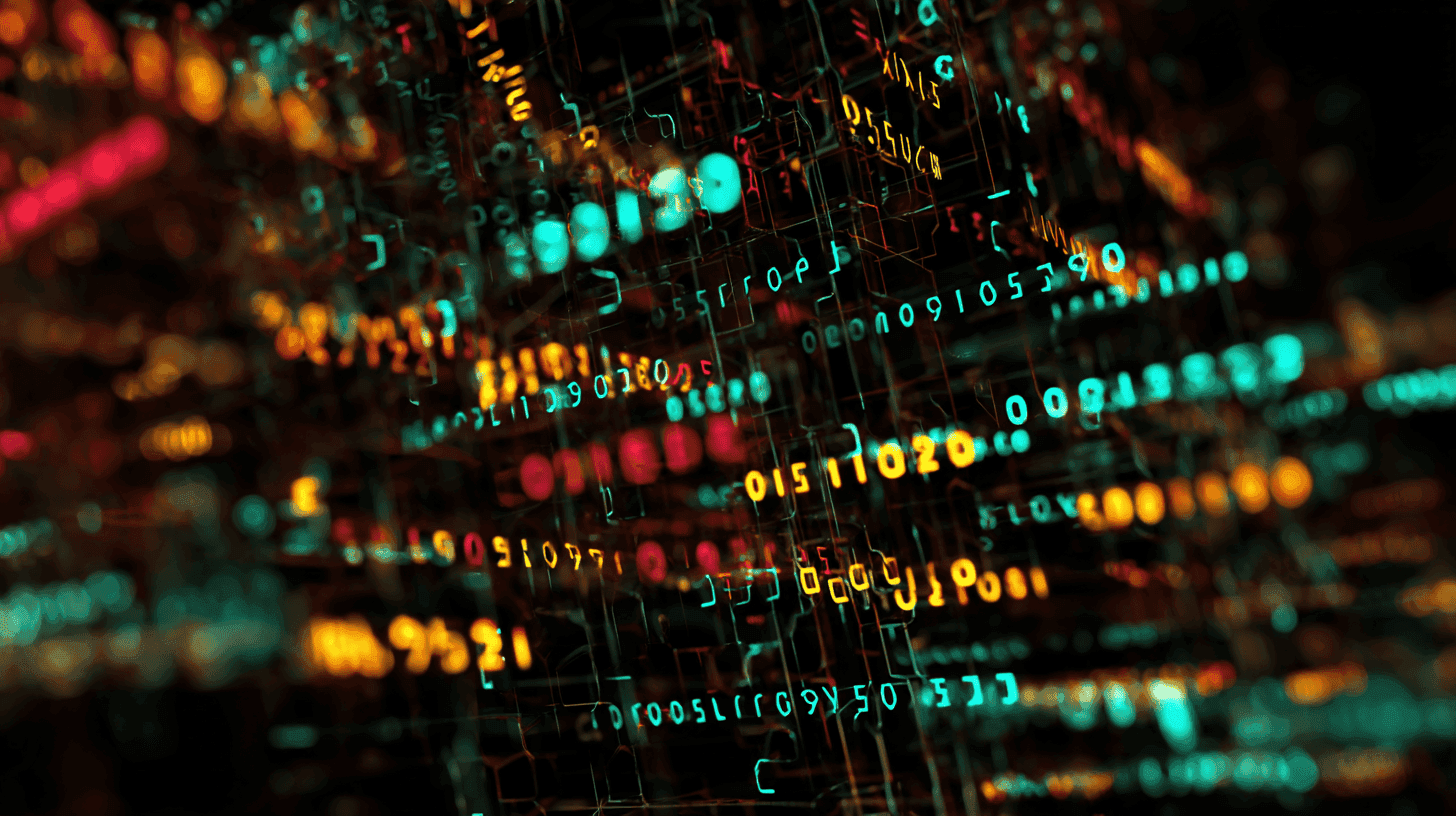
ssh username@your_server_ip
Το SSH σας επιτρέπει να έχετε απομακρυσμένη και ασφαλή πρόσβαση στον VPS σας για να τον διαχειριστείτε μέσω της γραμμής εντολών. Εκτελέστε το από το τερματικό σας (Linux/macOS) ή χρησιμοποιήστε ένα πρόγραμμα-πελάτη SSH όπως το PuTTY στα Windows.
sudo apt update && sudo apt upgrade -y
Διατηρεί τα πακέτα του διακομιστή σας ασφαλή και ενημερωμένα με τα τελευταία patches.
adduser your_username usermod -aG sudo your_username
Η δημιουργία ενός χρήστη sudo χωρίς root αποτρέπει τις επιθέσεις brute-force που στοχεύουν στον προεπιλεγμένο λογαριασμό 'root' και αποτελεί μια κοινή βέλτιστη πρακτική για τη σκλήρυνση των VPS.
⚠️ Πριν από την επανεκκίνηση του SSH, βεβαιωθείτε πάντα ότι η νέα σας θύρα είναι ανοιχτή, ενημερώνοντας το τείχος προστασίας και δοκιμάζοντάς το. Διαφορετικά, ενδέχεται να κλειδωθείτε.
sudo nano /etc/ssh/sshd_config
Αλλαγή:
PermitRootLogin no Port 2222
Η επεξεργασία της παραμέτρου SSH σας επιτρέπει να απενεργοποιήσετε την είσοδο root και να μετακινήσετε την πρόσβαση SSH σε μια μη προεπιλεγμένη θύρα, η οποία μπλοκάρει τις περισσότερες αυτοματοποιημένες προσπάθειες σύνδεσης.
Στη συνέχεια, επανεκκινήστε το SSH:
sudo systemctl restart ssh
Η επανεκκίνηση του SSH εφαρμόζει τις νέες σας ρυθμίσεις. Βεβαιωθείτε πάντα ότι ο κανόνας του τείχους προστασίας για τη νέα θύρα SSH είναι πρώτα ενεργός για να αποφύγετε τον αποκλεισμό.
Μπορείτε να ελέγξετε ότι η νέα θύρα SSH είναι ενεργή πριν από την επανεκκίνηση εισάγοντας αυτό στο τερματικό σας - βεβαιωθείτε ότι έχετε αντικαταστήσει πρώτα το yourserveripμε τη διεύθυνση IP του διακομιστή σας!:
nc -zv your_server_ip 2222
Θα δείτε ένα μήνυμα που επιστρέφεται όπως το 'success' - αν η σύνδεση απορρίπτεται, ελέγξτε αν υπάρχει ένας υπάρχων κανόνας firewall ή iptables σε ισχύ
sudo ufw allow OpenSSH sudo ufw allow 2222/tcp sudo ufw enable
Το UFW (Uncomplicated Firewall) βοηθά στον έλεγχο των εισερχόμενων συνδέσεων που επιτρέπονται. Προσθέστε τον νέο κανόνα θύρας SSH πριν ενεργοποιήσετε ή επανεκκινήσετε το SSH.
Επιλέξτε ανάμεσα σε:
sudo apt install apache2 sudo apt install mysql-server sudo mysql_secure_installation sudo apt install php libapache2-mod-php php-mysql sudo systemctl restart apache2
Ο Apache, η MySQL και η PHP αποτελούν τη στοίβα LAMP. Μια ευρέως υποστηριζόμενη ρύθμιση για την εκτέλεση του WordPress σε ένα VPS.
sudo apt install nginx sudo apt install mysql-server sudo mysql_secure_installation sudo apt install php-fpm php-mysql
Το NGINX είναι μια ελαφριά, υψηλής απόδοσης εναλλακτική λύση του Apache. Χρησιμοποιείται συνήθως με την PHP-FPM και την MariaDB/MySQL σε ρυθμίσεις LEMP.
Απόσπασμα παραμέτρων PHP του Nginx:
php$ { include snippets/fastcgi-php.conf; fastcgi_pass unix:/var/run/php/php7.4-fpm.sock; }
Το μπλοκ θέσης PHP λέει στο NGINX πώς να επεξεργάζεται τα αρχεία PHP περνώντας τα στην εγκατεστημένη υπηρεσία PHP-FPM.
Για να το κρατήσουμε απλό, θα επεξεργαστούμε απλώς το προεπιλεγμένο config του NGINX και θα προσθέσουμε το παραπάνω απόσπασμα, το οποίο είναι ήδη ενεργοποιημένο από προεπιλογή στις περισσότερες ρυθμίσεις VPS.
sudo nano /etc/nginx/sites-available/default
Μέσα στο μπλοκ server { ... }, αντικαταστήστε ή ενημερώστε το ώστε να μοιάζει με αυτό:
server { listen 80; server_name yourdomain.com www.yourdomain.com; root /var/www/html; index index.php index.html index.htm; location / { try_files $uri $uri/ =404; } location ~ \.php$ { include snippets/fastcgi-php.conf; fastcgi_pass unix:/var/run/php/php7.4-fpm.sock; } location ~ /\.ht { deny all; } }
Θυμηθείτε να αντικαταστήσετε:
yourdomain.com με το πραγματικό όνομα τομέα ή την IP του διακομιστή σας.php7.4-fpm.sock με την εγκατεστημένη έκδοση της PHP (π.χ. php8.1-fpm.sock). Μπορείτε να ελέγξετε την τρέχουσα εγκατεστημένη έκδοση χρησιμοποιώντας: php -vroot /var/www/html με τη σωστή διαδρομή αν τα αρχεία του WordPress σας βρίσκονται αλλού (συνήθως θα είναι εδώ από προεπιλογή).Επανεκκίνηση του NGINX
sudo ln -s /etc/nginx/sites-available/your-config /etc/nginx/sites-enabled/ sudo nginx -t # έλεγχος για συντακτικά σφάλματα sudo systemctl reload nginx
Η επανεκκίνηση του διακομιστή ιστού εφαρμόζει τις νέες αλλαγές στις ρυθμίσεις.
sudo apt install fail2ban
Το fail2Ban μπλοκάρει αυτόματα τις IP που παρουσιάζουν σημάδια κακόβουλης συμπεριφοράς, όπως επανειλημμένες αποτυχημένες προσπάθειες σύνδεσης.
Οι αυτόματες ενημερώσεις μπορεί μερικές φορές να προκαλέσουν προβλήματα συμβατότητας με την PHP ή τη MySQL. Ενεργοποιήστε τις μόνο αν είστε άνετοι στην αντιμετώπιση προβλημάτων ή αν διατηρείτε τακτικά αντίγραφα ασφαλείας. Η καλύτερη πρακτική είναι να εκτελείτε ενημερώσεις χειροκίνητα σε τακτά χρονικά διαστήματα!
sudo apt install unattended-upgrades sudo dpkg-reconfigure --priority=low unattended-upgrades
Στο μέρος 2, θα δούμε πώς θα εγκαταστήσουμε το ίδιο το WordPress, την τοποθέτηση αρχείων, τη ρύθμιση της βάσης δεδομένων και την εγκατάσταση του προγράμματος περιήγησης.

Εξερευνήστε τα καλύτερα εργαλεία παρακολούθησης για αφιερωμένους διακομιστές και VPS το 2025, εστιάζοντας στην τεχνητή νοημοσύνη, την αυτοματοποίηση και την ανάλυση σε πραγματικό χρόνο.
12 λεπτά ανάγνωσης - 28 Νοεμβρίου 2025
10 λεπτά ανάγνωσης - 15 Οκτωβρίου 2025

Ευέλικτες επιλογές
Παγκόσμια εμβέλεια
Άμεση ανάπτυξη
Ευέλικτες επιλογές
Παγκόσμια εμβέλεια
Άμεση ανάπτυξη